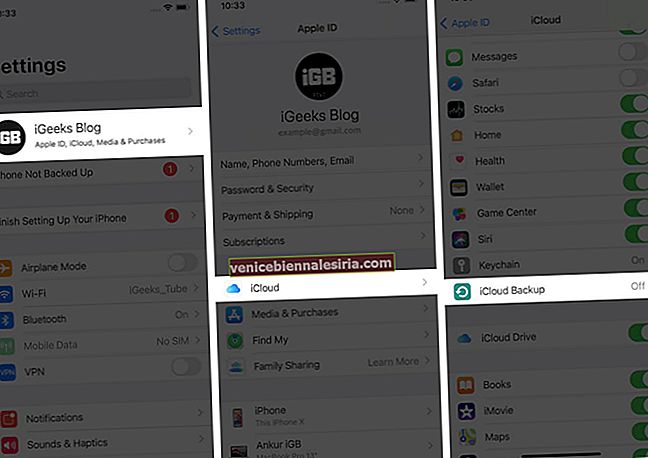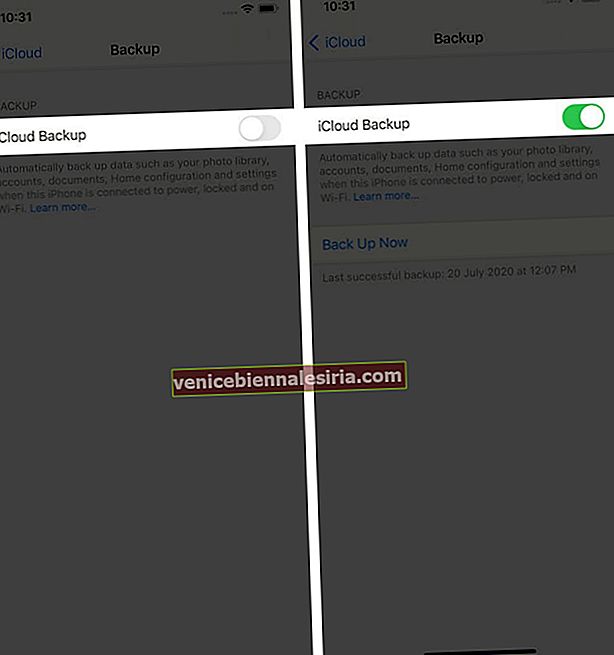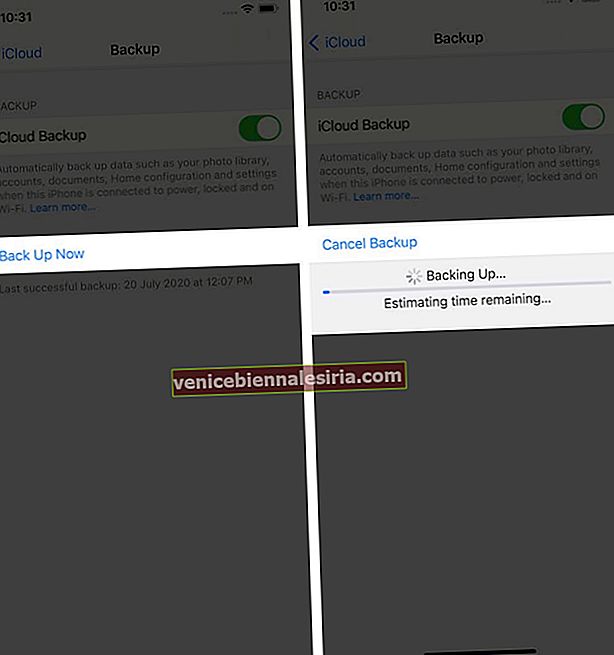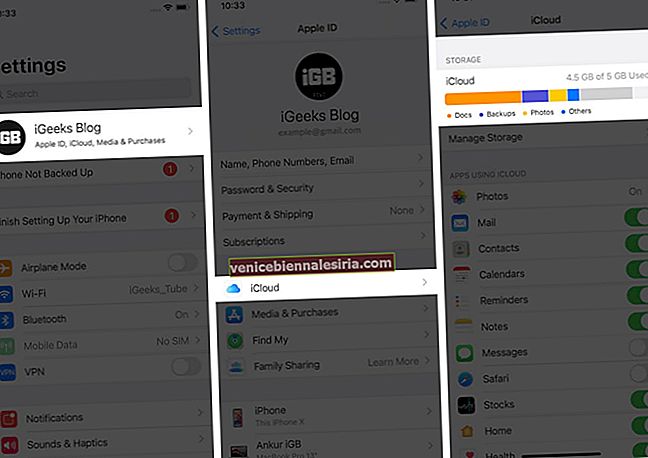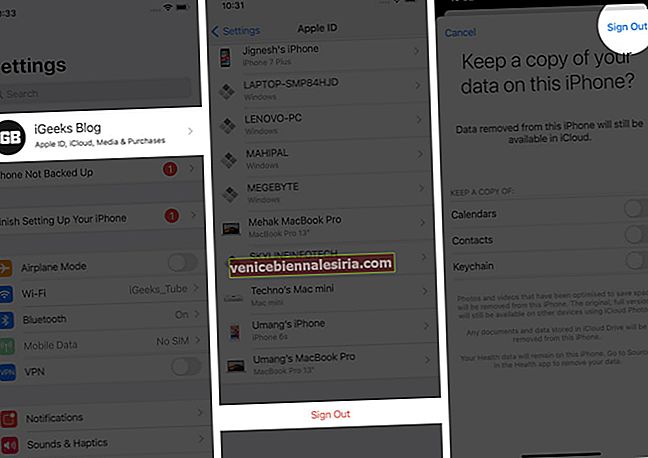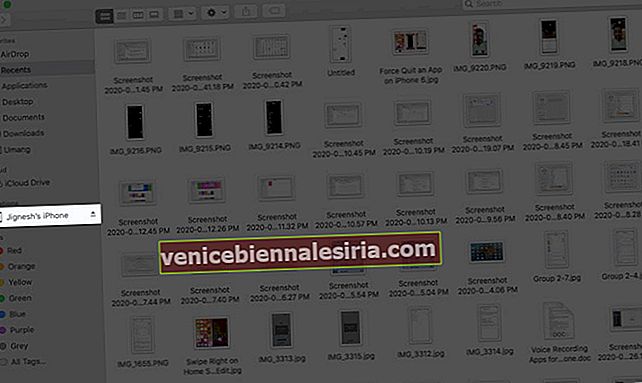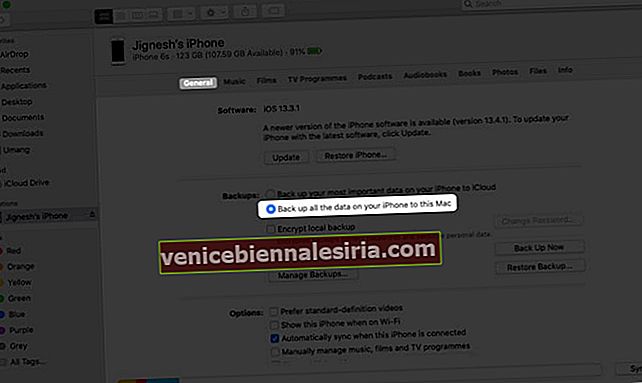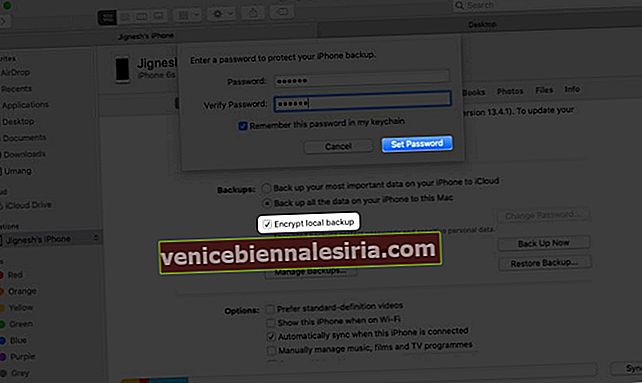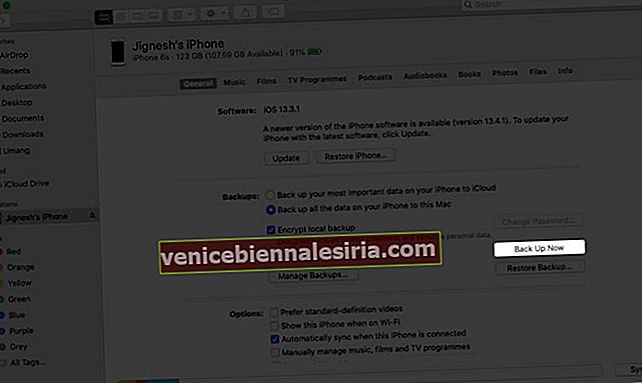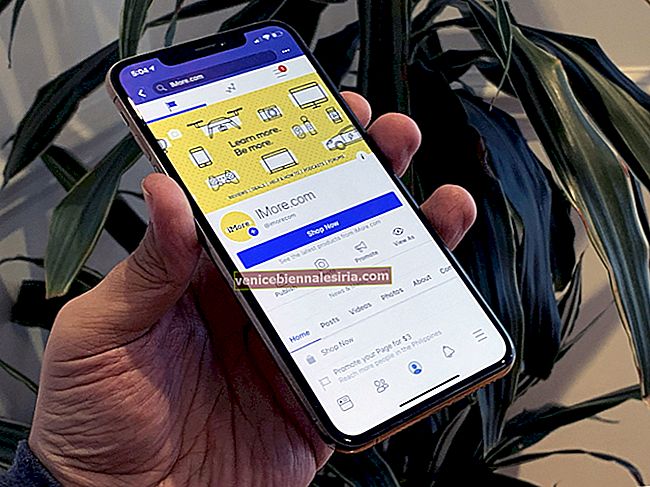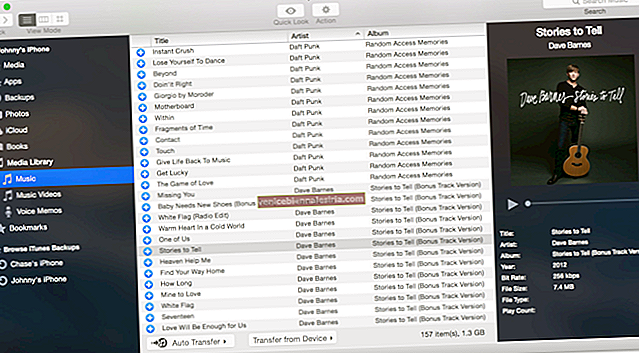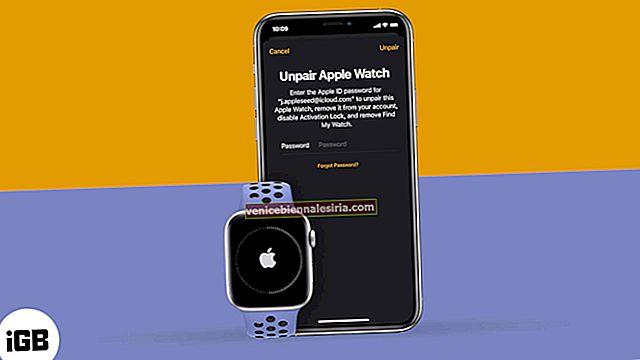Резервне копіювання iCloud робить зручним захист ваших даних та їх доступність. Тому може бути неприємно натрапити на помилку `` Не вдалося створити резервну копію iCloud ''. Це порівняно часто, але хороша новина полягає в тому, що ви можете спробувати кілька рішень, щоб виправити це. Давайте копатимемось глибше та дізнаємось, що спричиняє та як вирішити проблему з помилкою резервного копіювання iCloud.
Чому не вдається створити резервну копію iCloud на iPhone?
Деякі найпоширеніші причини, через які резервне копіювання iCloud може вийти з ладу:
-
- Ваш iPhone не підключений до стабільної мережі WiFi.
- Пам'ять заповнена.
- Ваш пристрій iOS не підключено до джерела живлення.
Отже, спочатку переконайтеся, що ваш телефон підключений до мережі WiFi та джерела живлення. Потім, спробуйте наведені нижче поради, щоб виправити проблему з помилкою резервного копіювання iCloud.
- Перевірте сторінку стану системи Apple
- Перевірте налаштування iCloud
- Як перевірити та очистити пам’ять iCloud
- Вийдіть зі свого облікового запису iCloud
- Скиньте всі налаштування
- Створіть резервну копію iPhone за допомогою iTunes або Finder
1. Перевірте сторінку стану системи Apple
Можливо, вам не вдається створити резервну копію пристрою через проблему з сервером на стороні Apple. Тому перше, що потрібно зробити, це відвідати сторінку підтримки системи Apple, щоб перевірити статус iCloud. Якщо є проблема, вона відображатиметься з помаранчевим індикатором, тоді як зелений індикатор означає, що все працює як слід. Якщо так, перейдіть до наступних кроків нижче.

2. Перевірте налаштування iCloud
Ви можете перевірити, чи ввімкнено резервне копіювання iCloud, відвідавши налаштування iPhone. Для цього виконайте ці прості кроки.
- Відкрийте програму Налаштування .
- Натисніть на своє ім'я - перший варіант.
- Перейдіть до налаштувань iCloud .
- Прокрутіть вниз і виберіть iCloud Backup.
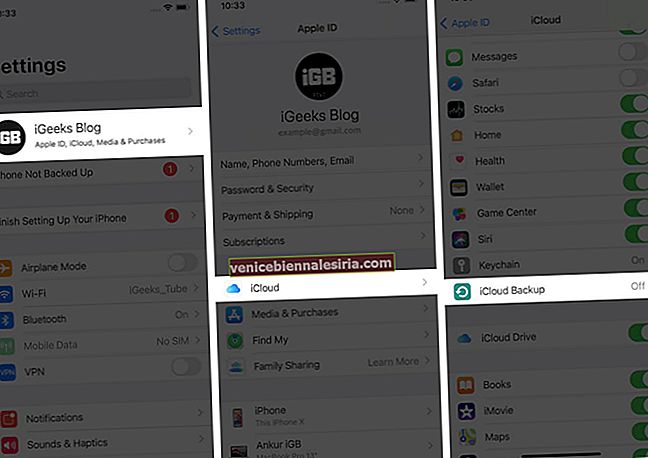
- Якщо перемикач вимкнено, увімкніть його.
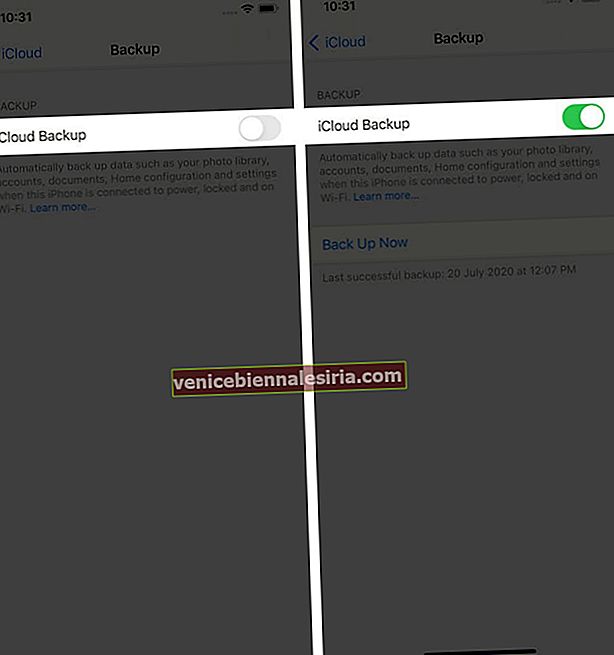
- Зрештою, натисніть Back Up Now, щоб негайно розпочати резервне копіювання вашого iPhone.
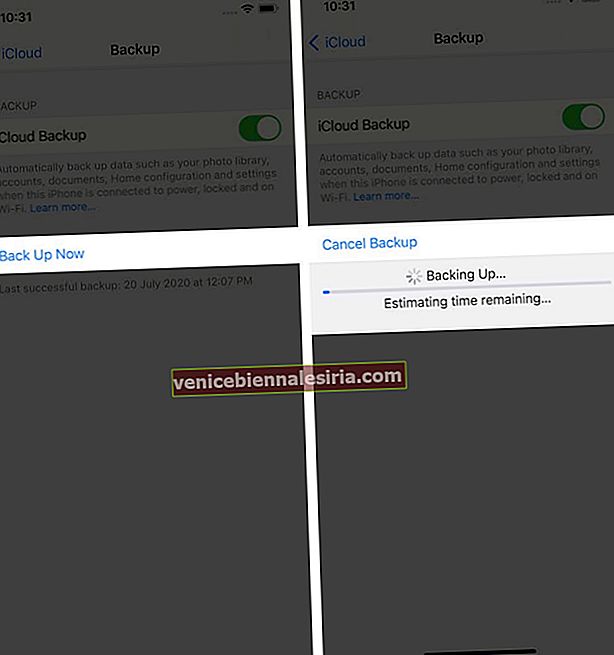
3. Перевірте та очистіть пам’ять iCloud
iCloud надає вам 5 ГБ вільного місця для резервного копіювання даних. Якщо ваше сховище iCloud вже досягло цього обмеження, ви не зможете створити резервну копію додаткових даних, не оновивши свій план. У цьому випадку краще перевірити місце для зберігання та звільнити дані, якщо це необхідно. Ось як ви можете це зробити.
- Запустіть програму Налаштування .
- Торкніться свого імені та виберіть iCloud.
- Перегляньте місце для зберігання вгорі.
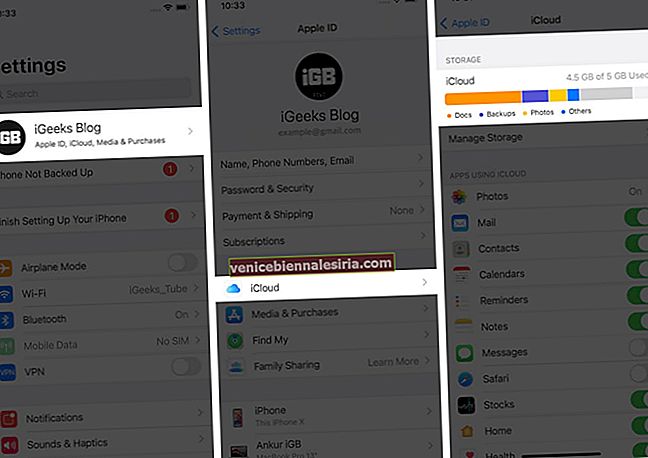
Якщо пам’ять заповнена, дізнайтеся, як видалити резервні копії, щоб звільнити місце.
4. Вийдіть зі свого облікового запису iCloud
Якщо ви не можете створити резервну копію даних навіть після видалення старих файлів, спробуйте вийти з облікового запису iCloud і знову ввійти.
- Перейти до Налаштування додатка
- Натисніть своє ім'я.
- Прокрутіть вниз і торкніться Вийти.
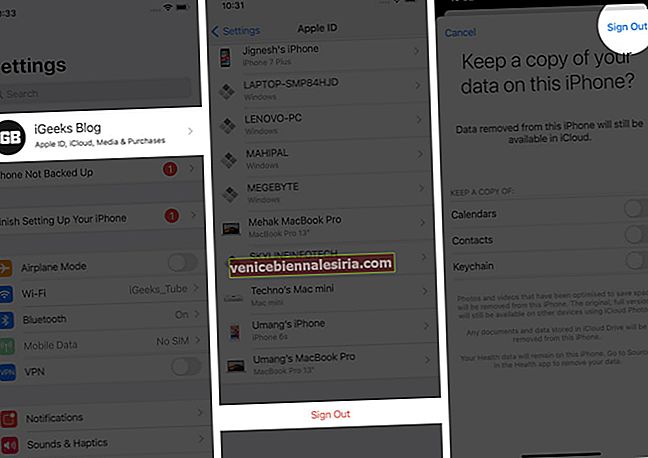
Вихід з облікового запису iCloud означає, що вам потрібно видалити Apple ID зі свого пристрою. У такому випадку пам’ятайте свій ідентифікатор Apple та пароль, які потрібно повторно ввести під час повторного входу.
5. Скиньте всі налаштування
Ви можете продовжити цей крок і спробувати, чи резервна копія iCloud знову запрацювала.
- Відкрийте програму Налаштування .
- Перейдіть до Генерала .
- Прокрутіть вниз і торкніться Скинути .

- Виберіть Скинути всі налаштування.

Примітка: Застосування цієї функції призведе лише до забуття з’єднань Wi-Fi та скидання налаштувань мережі за замовчуванням. Це не вплине на будь-які інші налаштування вашого iPhone.
6. Створіть резервну копію iPhone за допомогою iTunes або Finder
Якщо жоден із способів не спрацював, спробуйте створити резервну копію даних за допомогою комп’ютера. Це найкращий спосіб безпечно та вручну створити резервну копію пристрою.
- Підключіть свій iPhone або iPad до Mac за допомогою кабелю Lightning to USB.
- Відкрийте Finder.
- Клацніть на назву вашого пристрою.
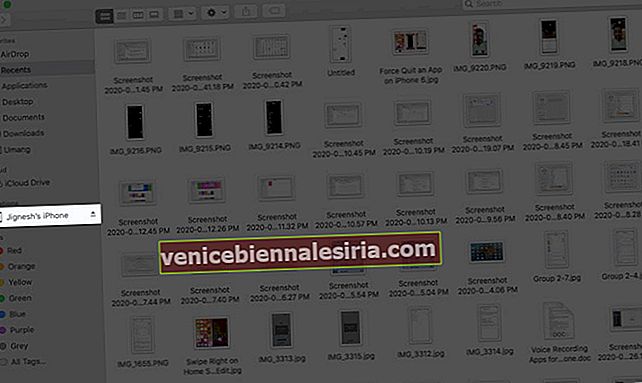
- Клацніть Загальні у верхній частині вікна Finder, а потім виберіть Резервне копіювання всіх даних з вашого iPhone на цей Mac .
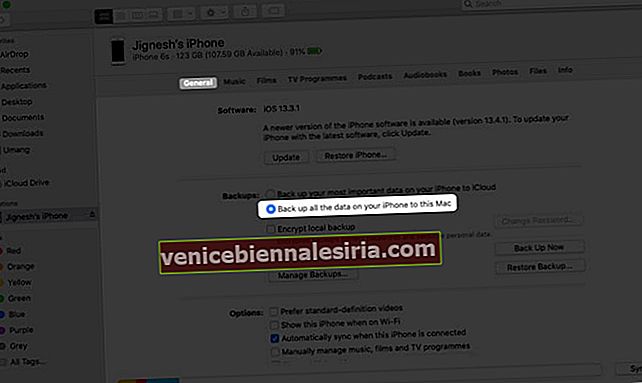
- Якщо ви хочете захистити свою резервну копію, виберіть Шифрувати локальну резервну копію.
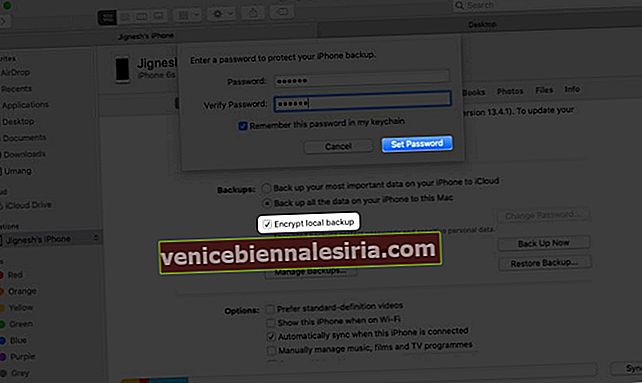
- Закінчивши, натисніть Резервне копіювання зараз.
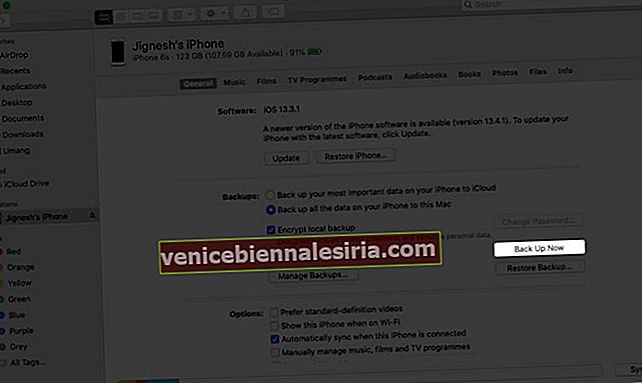
Ви також можете зробити резервну копію даних iPhone на комп’ютері за допомогою iTunes. Ознайомтесь із цим детальним керівництвом.
Вихід
Сподіваємось, ці поради допомогли вам вирішити проблему з помилкою резервного копіювання iCloud на вашому iPhone та iPad. Повідомте нас, якщо у вас виникнуть додаткові запитання.
Ви також можете переглянути відповідні публікації:
- Контакти iPhone не синхронізуються з iCloud? Поради щодо виправлення
- Як зберегти вкладення електронної пошти на iCloud Drive
- Як використовувати брелок iCloud на iPhone або iPad